Создание фильтров
Создание фильтров
Для создания фильтров нам понадобится "универсальная" панель Properties. Только в этом случае нам понадобится переключиться на вкладку Filters этой панели (рис. 9.1). Также можно включить пункт-переключатель Filters подменю Properties меню Window.
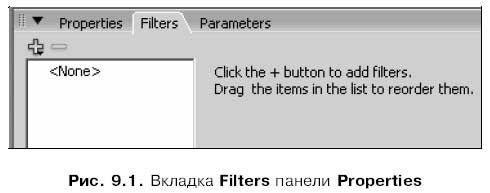
В левой части панели Properties после переключения на вкладку Filters появится большой список, в котором будут перечислены все созданные нами к данному моменту фильтры. (На рис. 9.1 этот список пуст.) Над этим списком будут находиться кнопки Add filter (со знаком "плюс") и Remove filter (со знаком "минус"), выполняющие создание нового и удаление выделенного в списке фильтра соответственно.
Итак, чтобы создать новый фильтр, нам будет нужно выделить на рабочем листе нужный нам фрагмент изображения (кнопку, клип или текстовый блок) и нажать кнопку Add filter. После этого на экране появится меню, показанное на рис. 9.2. В этом меню перечислены пункты, соответствующие доступным фильтрам, а также выполняющие различные вспомогательные операции. Пункты, создающие фильтры Flash, находятся в нижней части этого меню.
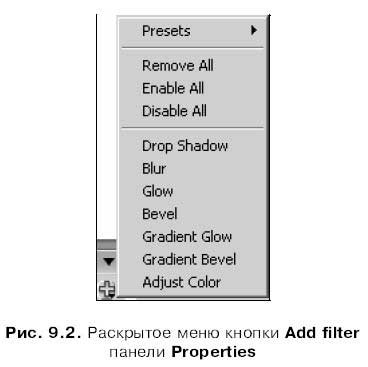
Фильтр будет создан сразу же после выбора соответствующего пункта меню кнопки Add filter. В списке фильтров появится и будет выбран пункт, носящий название этого фильтра. А справа от списка фильтров появятся элементы управления, с помощью которым мы сможем задать его параметры.
Мы можем создавать для выделенного фрагмента изображения несколько фильтров. При этом они будут применяться в том порядке, в котором перечислены в списке фильтров.
Более 800 000 книг и аудиокниг! 📚
Получи 2 месяца Литрес Подписки в подарок и наслаждайся неограниченным чтением
ПОЛУЧИТЬ ПОДАРОКДанный текст является ознакомительным фрагментом.
Читайте также
Выражения фильтров и их значения
Выражения фильтров и их значения Параметр выражение_фильтра в операторе except вычисляется сразу же после того, как возникает исключение. В качестве выражения может выступать литеральная константа, вызов функции фильтра (filter function) или условное выражение. В любом случае
Использование фильтров Procmail
Использование фильтров Procmail Серверы SMTP, описанные в данной главе, могут обрабатывать письма, отправленные с внешних компьютеров. До сих пор мы не рассматривали вопрос о том, что происходит с письмом после того, как оно принимается сервером. В простейшем случае почтовый
2.2.4. Настройка фильтров
2.2.4. Настройка фильтров Фильтры можно разделить на три типа:? "черные" списки;? "белые" списки;? морфологические фильтры.Черные и белые списки содержат почтовые адреса, которые вы заносите в них сами. Работают они, как понятно из их названия, с противоположным эффектом.
Установка фильтров событий
Установка фильтров событий Одним из действительно эффективных средств в модели событий Qt является возможность с помощью некоторого экземпляра объекта QObject контролировать события другого экземпляра объекта QObject еще до того, как они дойдут до последнего.Предположим, что
Урок 17. Работа 3D-фильтров
Урок 17. Работа 3D-фильтров Фильтр 3D TransformДанный фильтр появился в ранних версиях. С его помошью можно создавать трехмерные объекты на любой поверхности. К сожалению, в новой версии Photoshop он отсутствует в стандартном наборе. Тем не менее фильтр не пропал бесследно. Он
Урок 24. Галерея фильтров
Урок 24. Галерея фильтров Фильтры Grain, Neon Glow, Glowing Edges, Motion BlurШаг 1Создайте новое изображение произвольного размера, например 1024x768 — стандартный размер обоев на рабочем столе. Рис. 24.1. Галерея фильтров с примененным фильтром GrainИзображение должно быть белым. Обязательно
Урок 15 Царство фильтров
Урок 15 Царство фильтров Вы, наверное, удивитесь, но, помимо многочисленных инструментов рисования и редактирования, рассмотренных нами в предыдущих уроках, Photoshop вооружен огромным количеством дополнительных встроенных программ (плагинов), каждая из которых выполняет
Глава 15 Использование фильтров
Глава 15 Использование фильтров Цифровым фотографиям и сканированным изображениям нередко присущи такие недостатки и искажения, как недостаточная или избыточная резкость и наличие посторонних шумов.Данная глава будет посвящена тому, как избавиться от этих недостатков
Обзор групп фильтров
Обзор групп фильтров В Photoshop просто огромное количество фильтров, исчисляемое десятками. Поэтому нет ничего удивительного в том, что разработчики разделили их на категории. Благодаря этому найти нужный фильтр не составляет труда. Если же вы не знаете, какой фильтр вам
Написание фильтров BLOB
Написание фильтров BLOB Написание фильтров BLOB требует точно таких же усилий по управлению памятью и потоками, а также того же порядка действий, что и другие внешние функции, а именно:1. Напишите фильтры и скомпилируйте их в объектные коды.2. Создайте совместно используемую
Инструменты для написания фильтров
Инструменты для написания фильтров API Firebird содержит группу макрофункций, начинающихся с isc_biob_fiiter_, которые являются "инструментом программиста" для написания фильтров BLOB. Документы API Guide и Embedded SQL Guide из набора документов Borland по InterBase версии 6 бета имеют разделы по
Использование фильтров
Использование фильтров Вы можете встретиться с задачей отбора записей в объемном списке данных, что занимает продолжительное время. Для этого проще всего использовать встроенные возможности фильтрации данных. Excel 2007 обладает простыми и удобными средствами установки
Использование фильтров
Использование фильтров С помощью фильтра можно отбирать для отображения в таблице только записи, которые отвечают определенным критериям. Для установки фильтров в Access 2007 существует несколько способов.Рассмотрим их.Фильтр по выделенному значению. Этот способ позволяет